Bagaimana cara menggarisbawahi kata yang salah eja atau kesalahan ejaan di Outlook secara otomatis?
Seperti yang kita ketahui, salah eja itu canggung di email. Tapi bagaimana cara mencegah kesalahan ejaan dalam email? Artikel ini berbicara tentang secara otomatis menandai semua kata yang salah eja dengan garis bawah merah saat kami menulis pesan di Outlook.
Secara otomatis menggarisbawahi kata yang salah eja atau kesalahan ejaan di Outlook
Secara otomatis menggarisbawahi kata yang salah eja atau kesalahan ejaan di Outlook
Anda dapat mengonfigurasi opsi Outlook untuk menambahkan garis bawah secara otomatis untuk semua kata yang salah eja atau kesalahan ejaan saat Anda menulis email.
1. Klik File > Opsi untuk membuka kotak dialog Opsi Outlook.
2. Di kotak dialog Opsi Outlook, klik surat di bilah kiri, lalu klik Ejaan dan Koreksi Otomatis tombol di Tulis pesan bagian. Lihat tangkapan layar:
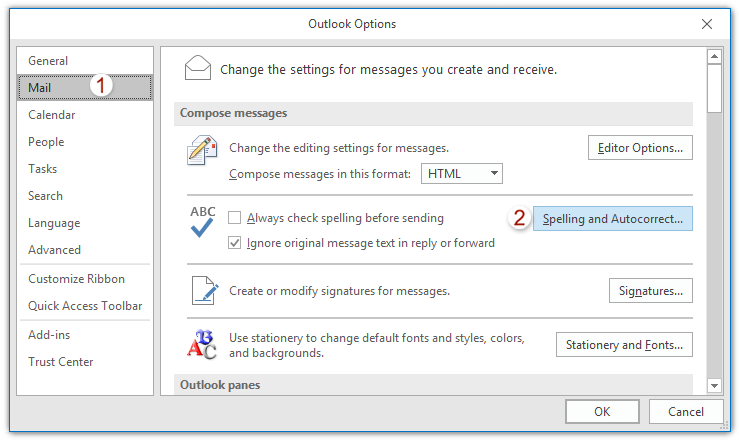
3. Sekarang Anda masuk ke kotak dialog Opsi Editor. Silakan klik Proofing di bilah kiri, dan periksa Periksa ejaan saat Anda mengetik pilihan dalam Saat mengoreksi ejaan di Outlook bagian. Lihat tangkapan layar:
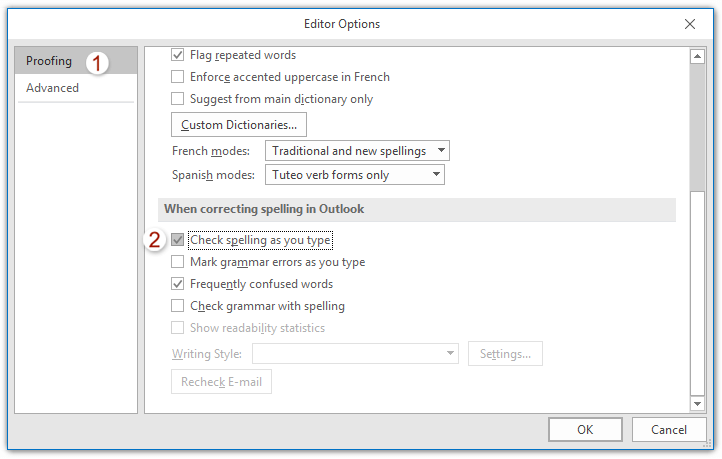
4. Klik OK > OK tombol untuk menyimpan opsi Outlook.
Mulai sekarang, garis bawah merah akan ditambahkan ke kata yang salah eja secara otomatis saat Anda mengetiknya dalam menulis email. Lihat tangkapan layar:

Secara otomatis menandai email masuk dengan link phishing di Outlook
Pernahkah Anda menerima email dengan link phishing yang mengarahkan Anda ke halaman web phishing dan mungkin mencuri informasi pribadi Anda di Outlook? Sekarang Kutools for Outlook menyediakan file Periksa email berbahaya opsi, yang dapat membantu Anda memeriksa dan menandai semua email masuk yang berisi tautan phishing secara otomatis.

Artikel terkait
Alat Produktivitas Kantor Terbaik
Kutools untuk Outlook - Lebih dari 100 Fitur Canggih untuk Meningkatkan Outlook Anda
🤖 Asisten Surat AI: Email profesional instan dengan keajaiban AI--satu klik untuk mendapatkan balasan jenius, nada sempurna, penguasaan multibahasa. Ubah email dengan mudah! ...
📧 Email Otomatis: Di Luar Kantor (Tersedia untuk POP dan IMAP) / Jadwal Kirim Email / Auto CC/BCC Sesuai Aturan Saat Mengirim Email / Penerusan Otomatis (Aturan Lanjutan) / Tambah Salam Otomatis / Secara Otomatis Membagi Email Multi-Penerima menjadi Pesan Individual ...
📨 email Management: Mengingat Email dengan Mudah / Blokir Email Penipuan berdasarkan Subjek dan Lainnya / Hapus Email Duplikat / Pencarian / Konsolidasi Folder ...
📁 Lampiran Pro: Penyimpanan Batch / Pelepasan Batch / Kompres Batch / Penyimpanan otomatis / Lepaskan Otomatis / Kompres Otomatis ...
🌟 Antarmuka Ajaib: 😊Lebih Banyak Emoji Cantik dan Keren / Tingkatkan Produktivitas Outlook Anda dengan Tampilan Tab / Minimalkan Outlook Daripada Menutup ...
👍 Keajaiban sekali klik: Balas Semua dengan Lampiran Masuk / Email Anti-Phishing / 🕘Tampilkan Zona Waktu Pengirim ...
👩🏼🤝👩🏻 Kontak & Kalender: Batch Tambahkan Kontak Dari Email yang Dipilih / Bagi Grup Kontak menjadi Grup Individual / Hapus Pengingat Ulang Tahun ...
Lebih 100 Fitur Tunggu Eksplorasi Anda! Klik Di Sini untuk Menemukan Lebih Banyak.

